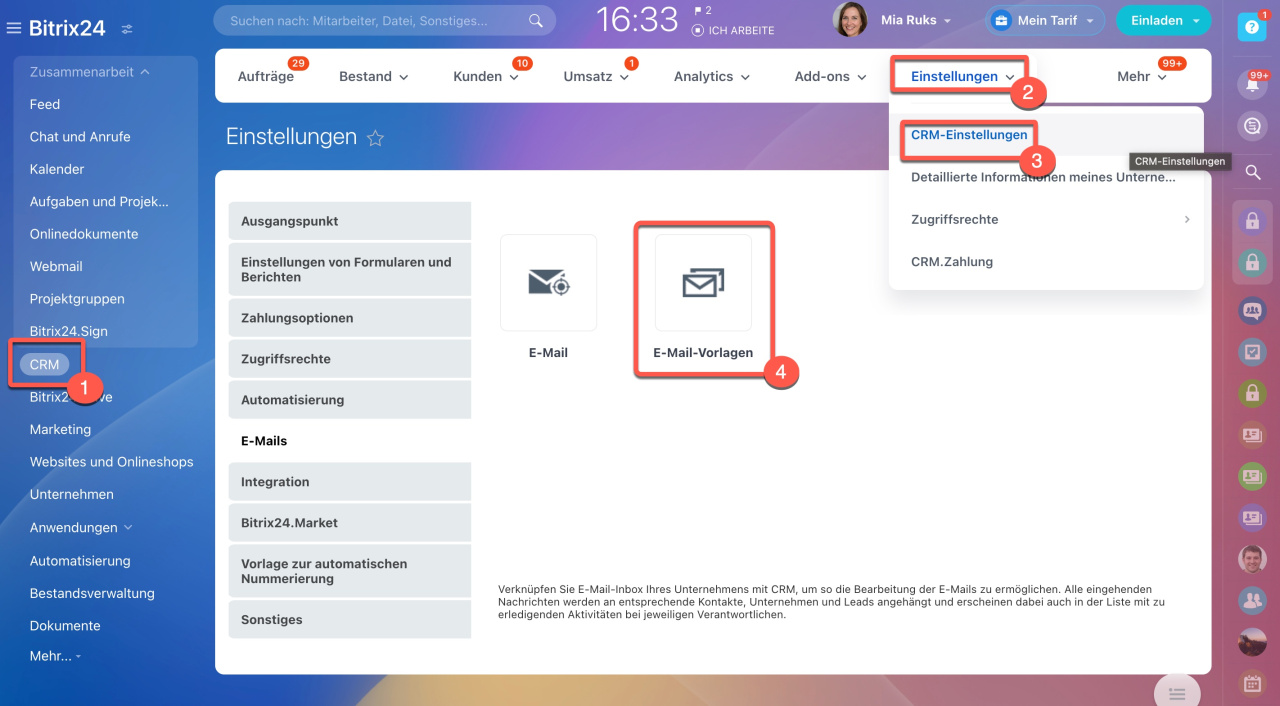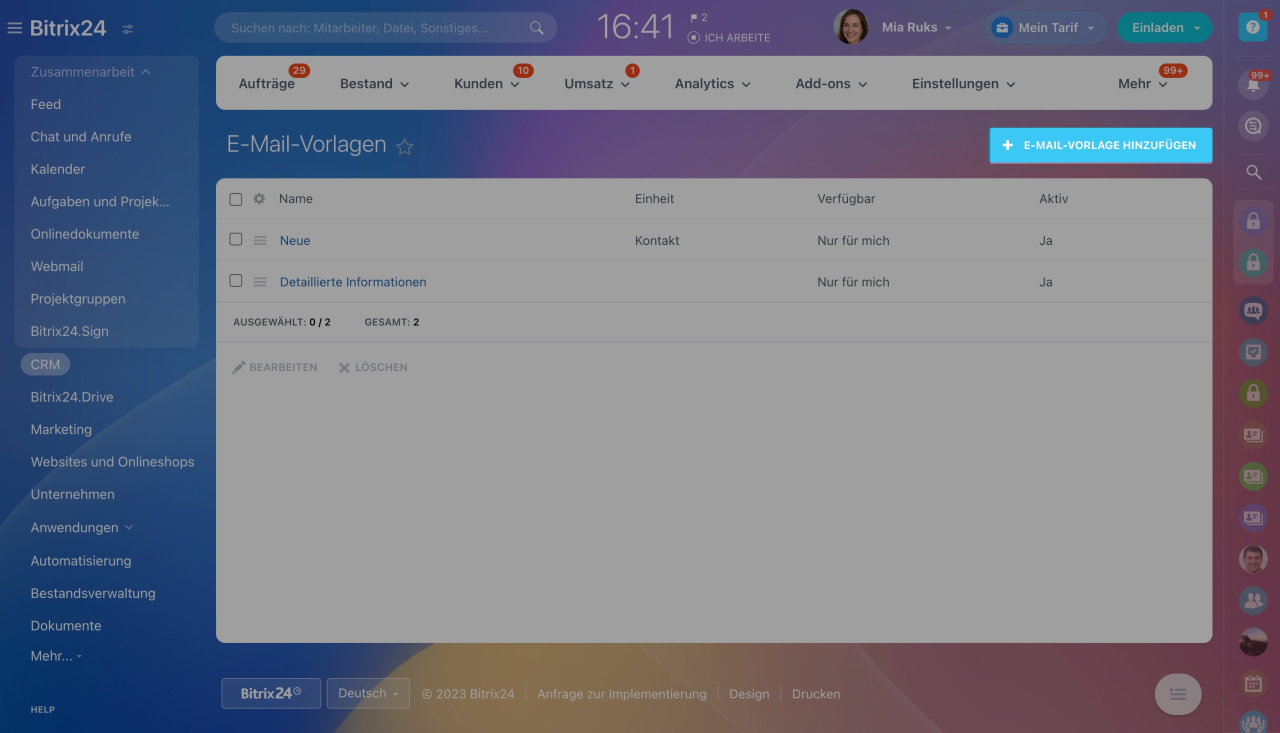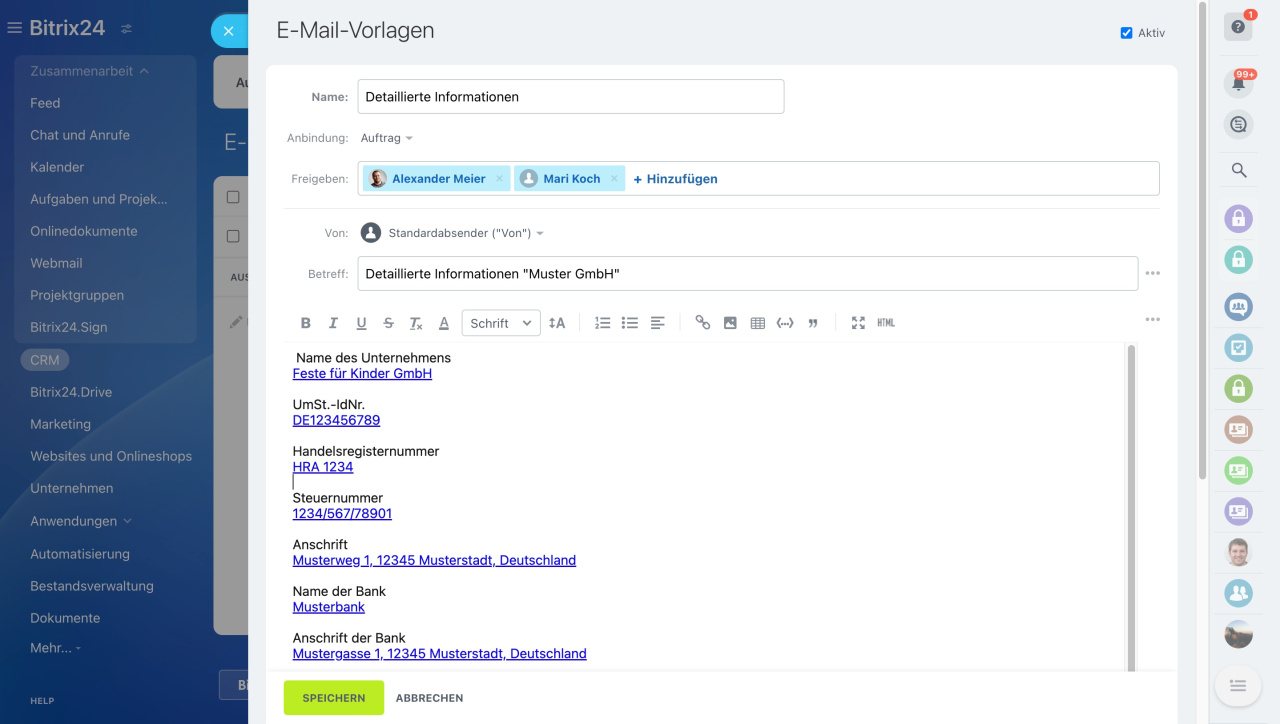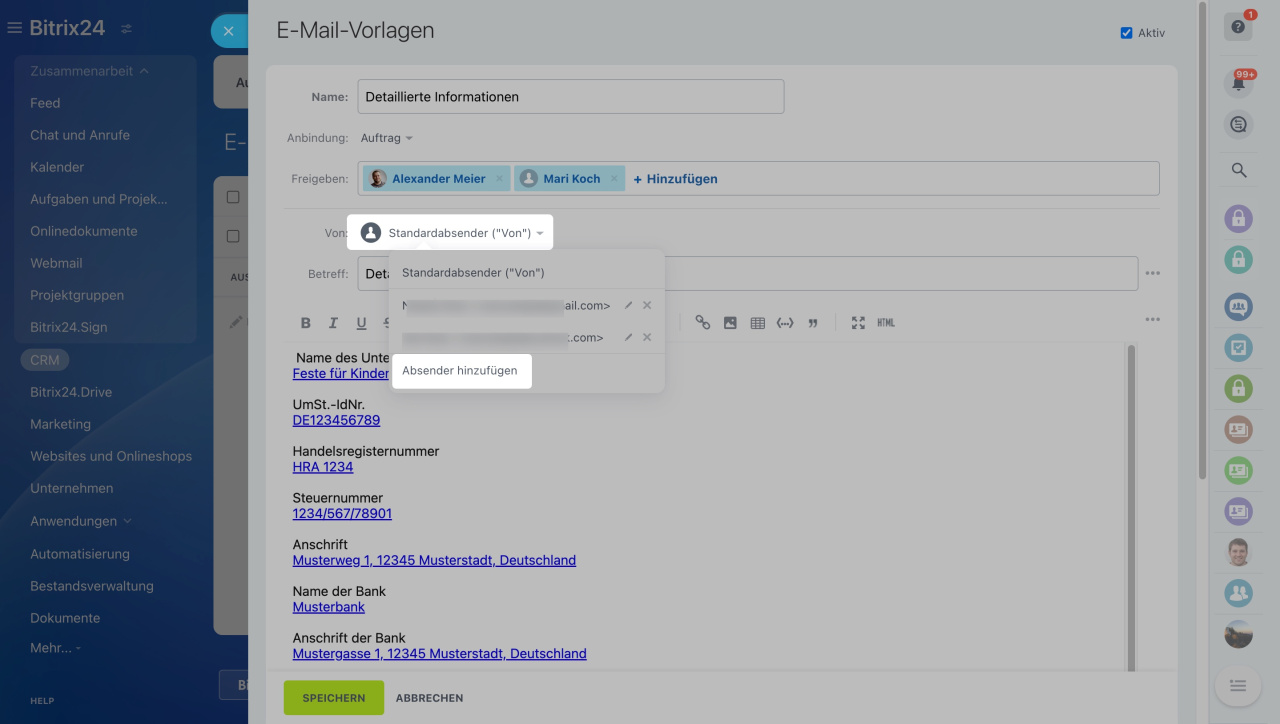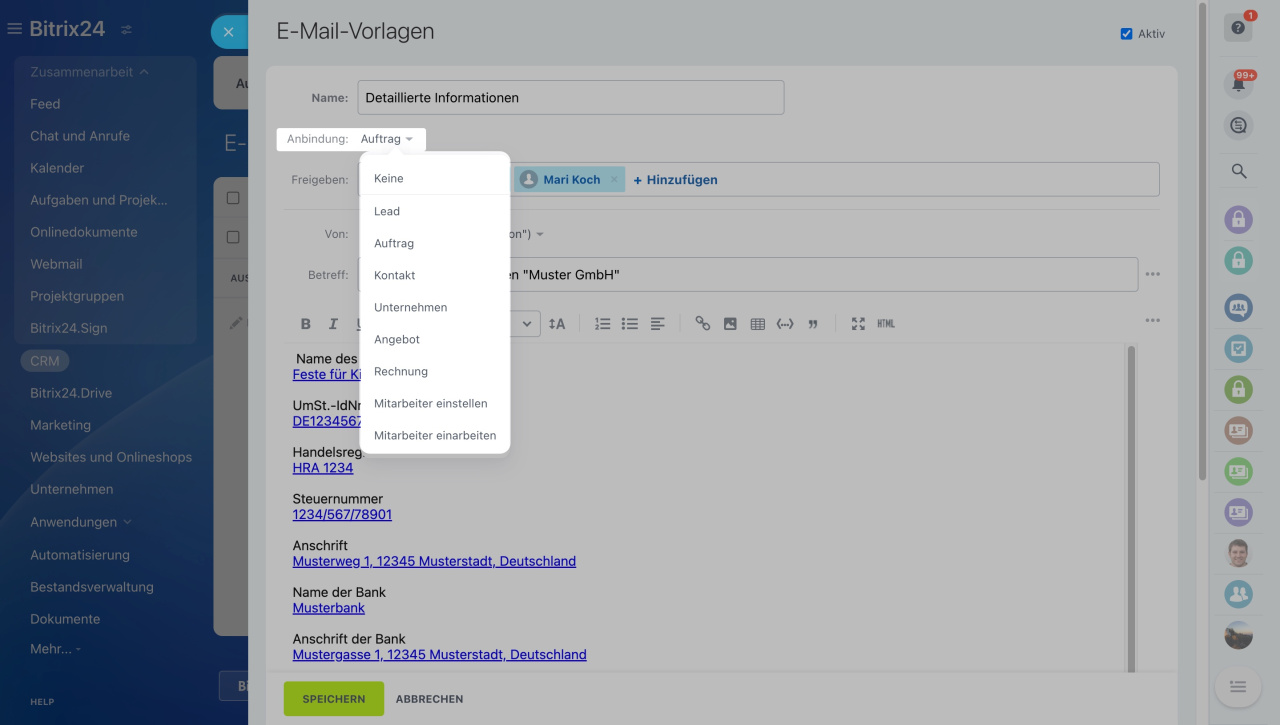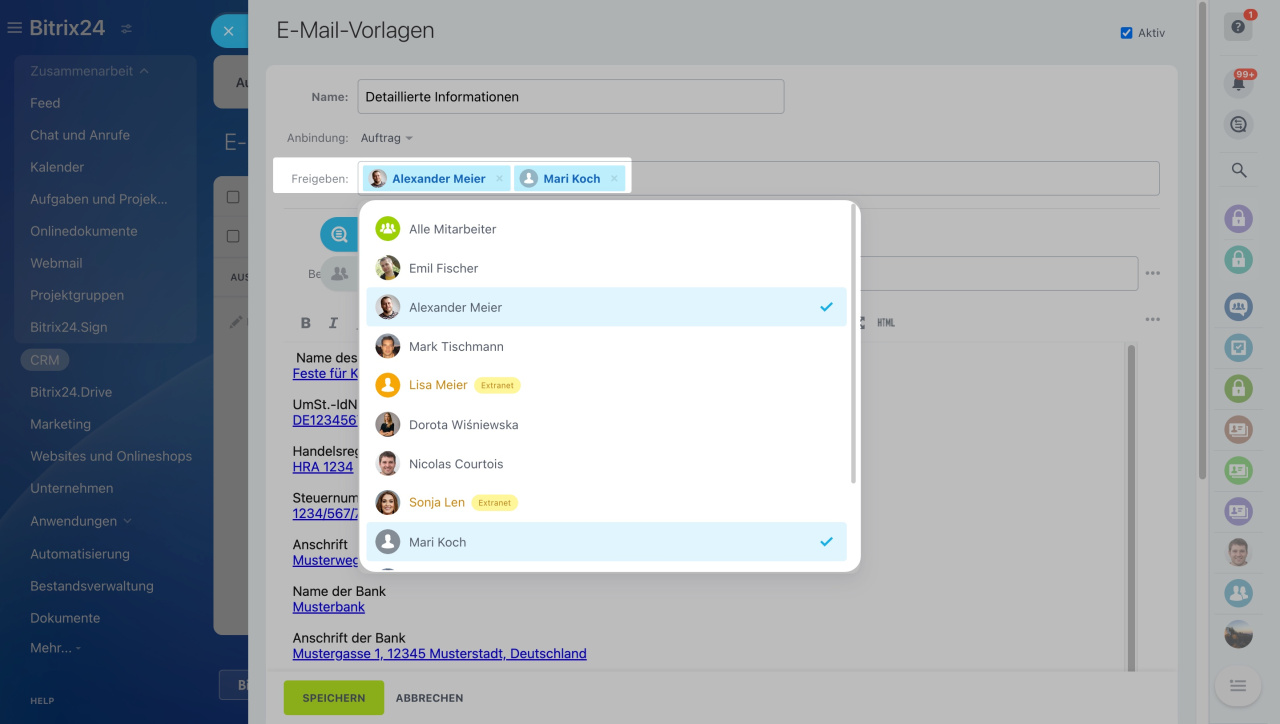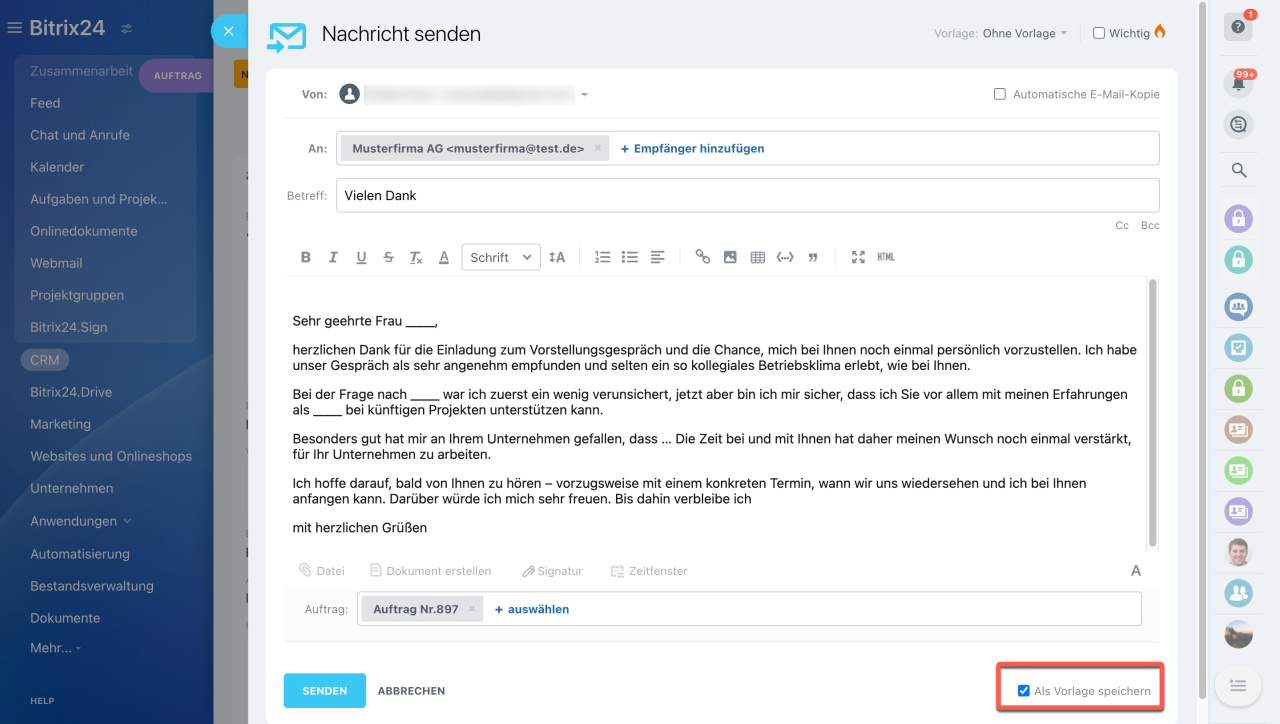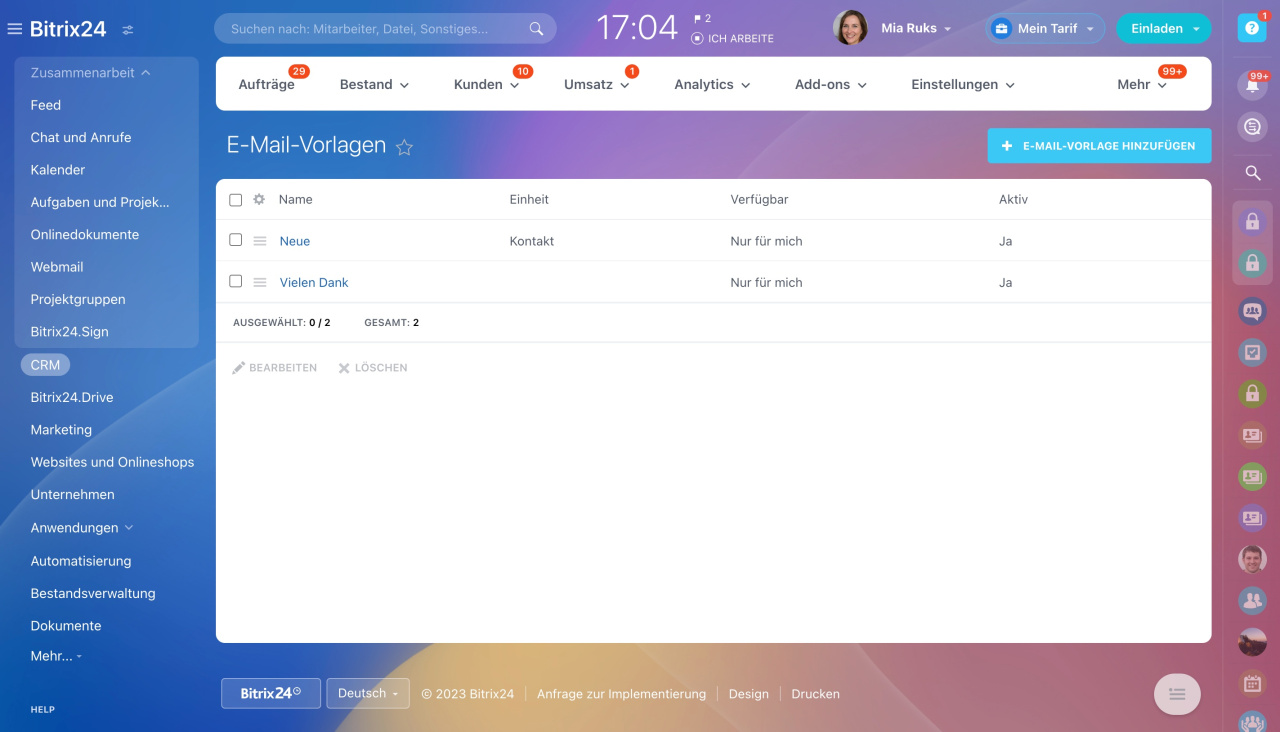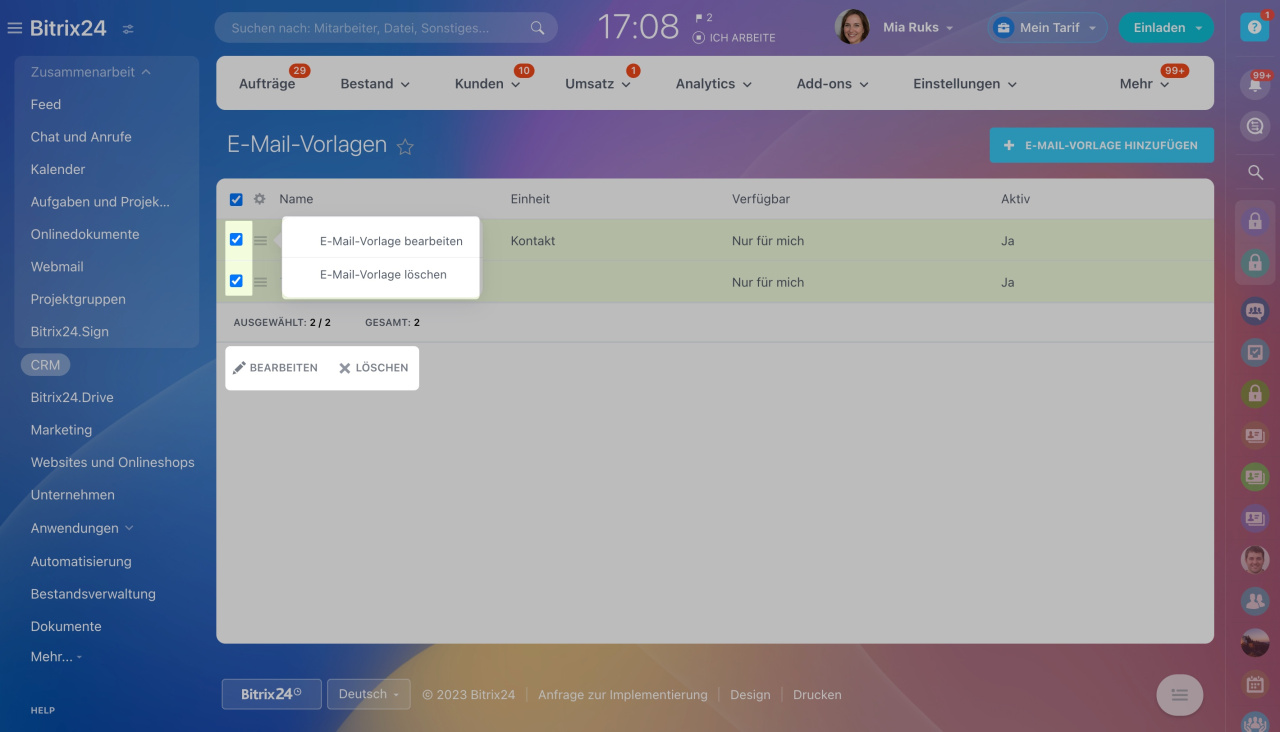Wir senden häufig gleiche E-Mails mit Informationen des Unternehmens, Einladungen zu Veranstaltungen oder Glückwünsche für verschiedene Anlässe. In Bitrix24 können Sie sich wiederholende E-Mails als Vorlagen speichern und somit viel Zeit sparen. Selbstverständlich haben Sie die Möglichkeit, den Inhalt der E-Mail-Vorlage vor dem Absenden anzupassen und zu personalisieren. Sie können auch eine Unternehmensvorlage erstellen und Ihr Logo und Social-Media-Links hinzufügen.
E-Mail-Vorlage in den CRM-Einstellungen erstellen
Öffnen Sie den Bereich CRM > Einstellungen > CRM-Einstellungen > E-Mails > E-Mail-Vorlagen.
Klicken Sie auf E-Mail-Vorlage hinzufügen.
Verfassen Sie die Nachricht. Erstellen Sie zum Beispiel eine E-Mail-Vorlage mit den detaillierten Informationen des Unternehmens. Fügen Sie Dateien, Links usw. hinzu, wenn notwendig.
Standardmäßig ist die neue Vorlage aktiv und wird in der Auswahlliste von Vorlagen beim Erstellen der E-Mail angezeigt. Falls nötig, können Sie jede Vorlage deaktivieren.
Füllen Sie die Felder aus:
- Name — geben Sie den Namen der Vorlage ein, damit Sie und Ihre Kollegen die Vorlagen von den anderen unterscheiden können.
- Von — geben Sie den Absender an. Das kann ein standardmäßiger Absender oder ein anderer Nutzer sein.
- Betreff — Geben Sie den Betreff der E-Mail an. Mit diesem Betreff wird die E-Mail an den Empfänger abgesendet.
- Anbindung — verknüpfen Sie die E-Mail mit dem CRM-Element, z. B. mit einem Auftrag. In diesem Fall werden Sie nur aus einem Auftrag eine E-Mail mit dieser Vorlage schreiben können. Wenn die Anbindung nicht ausgewählt ist, kann die Vorlage für E-Mail-Nachrichten aus allen CRM-Elementen verwendet werden.
E-Mail-Vorlage aus dem Formular des CRM-Elementes erstellen
Jede neue E-Mail, die Sie aus dem CRM-Element schreiben, kann als Vorlage gespeichert werden. Klicken Sie in der Timeline des CRM-Elements auf Mehr > E-Mail. Kreuzen Sie die Option Als Vorlage speichern in der rechten Ecke unten an.
Die erstellte Vorlage wird beim Absenden der E-Mail aus dem CRM und im Bereich E-Mail-Vorlagen verfügbar sein.
E-Mail-Vorlage bearbeiten oder löschen
Öffnen Sie den Bereich CRM > Einstellungen > CRM-Einstellungen > E-Mail > E-Mail-Vorlagen. Finden Sie in der Liste die gewünschte Vorlage. Rufen Sie das Kontextmenü (≡) auf und wählen Sie den Punkt E-Mail-Vorlage bearbeiten oder Löschen aus.
Kreuzen Sie mehrere Vorlagen an, um sie gleichzeitig zu bearbeiten oder zu löschen. Wählen Sie unten den Punkt Bearbeiten oder Löschen aus.
- Im Bitrix24 CRM können Sie E-Mail-Vorlagen erstellen.
- Nur der Besitzer der Vorlage und Administratoren des Accounts können sie bearbeiten oder löschen.
- Öffnen Sie den Bereich CRM > Einstellungen > CRM-Einstellungen > E-Mails > E-Mail-Vorlagen.
Zusammenfassung
Beiträge, die wir Ihnen auch empfehlen: